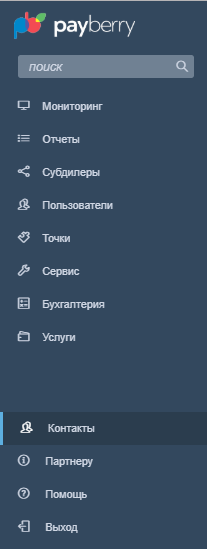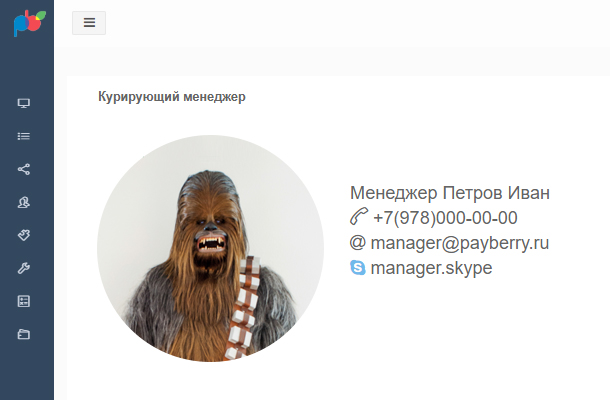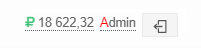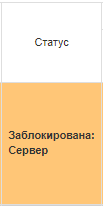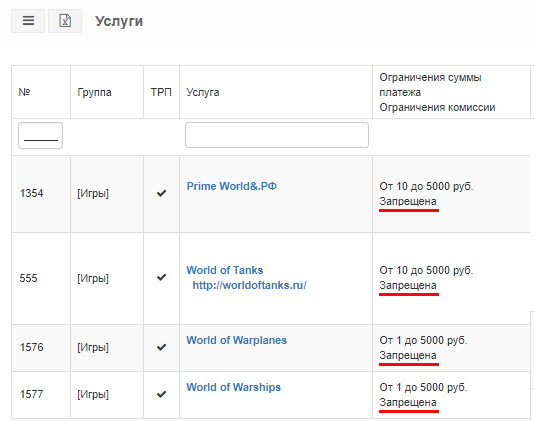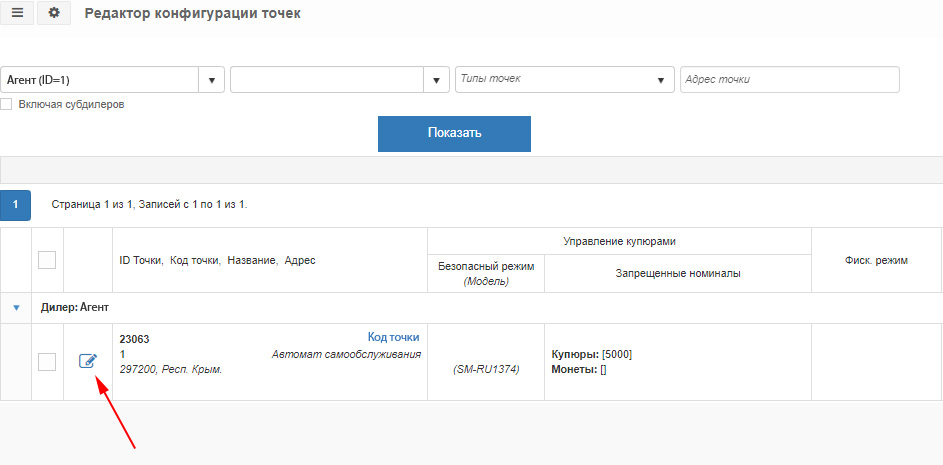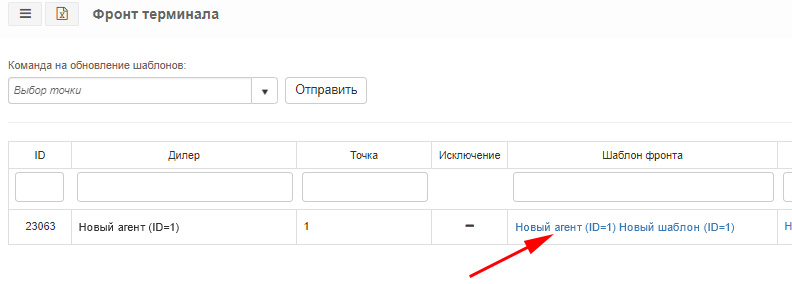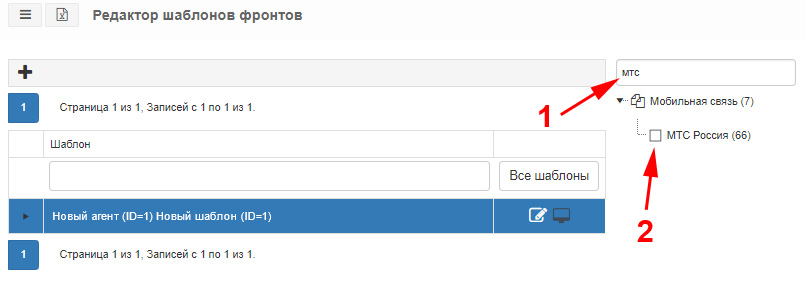Часто задаваемые вопросы
- Куда обратиться если возникли вопросы
- Кто мой курирующий менеджер
- Где я могу посмотреть баланс
- Я внес средства на баланс, но терминалы также заблокированы
- Где я могу посмотреть свою прибыль
- Где я могу проследить за состоянием моих точек
- Что делать если терминал заблокировался
- Что такое временный ключ и где его взять
- Я поменял расположение терминала, как изменить адрес
- На терминале нет ни одной услуги
- Услуги работают без комиссии
- Принтер печатает нефискальный чек
- На терминале нет определённой услуги
- Запрос печати чека
Куда обратиться если возникли вопросы
- По условиям работы, кредитам и коммерческим вопросам вы можете обратиться к своему курирующему менеджеру.
- По вопросам связанным с платежами вы можете обратиться в наш колл-центр с 8:00 до 22:00.
![]()
![]()
+7 (861) 203-46-23 сс@payberry.ru
+7 (978) 098-40-77
+7 (978) 000-12-01
+7 (928) 643-72-24
- По вопросам связанным с настройкой оборудования, работой терминала и личному кабинету вы можете обратиться в нашу службу тех. поддержки.
![]()
![]()
+7 (978) 956-38-00 support@payberry.ru
+7 (978) 098-40-76
+7 (928) 643-81-68
+7 (978) 000-57-07
Более детальная информация по отделам на странице Контакты в личном кабинете:
Кто мой курирующий менеджер
Чтобы узнать кто является вашим курирующим менеджером вам необходимо зайти в личный кабинет под ролью Администратор на главный экран:
Где я могу посмотреть баланс
Важно следить за балансом, так как при его состоянии меньше 1000 рублей блокируются все точки агента.
Текущее значение отображается в правом верхнем углу личного кабинета:
Я внес средства на баланс, но терминалы также заблокированы
- Зачисление средств на баланс занимает у банка некоторое время.
- О состоянии и статусе своего баланса также можно уточнить у своего курирующего менеджера.
Где я могу посмотреть свою прибыль
Все доходы и расходы отображены в финансовом отчёте.
Он находится в разделе Отчёты –> Финансовый отчёт
Отчёт позволяет отображать данные как выборочно так и по всем точкам агента, за любой период времени.
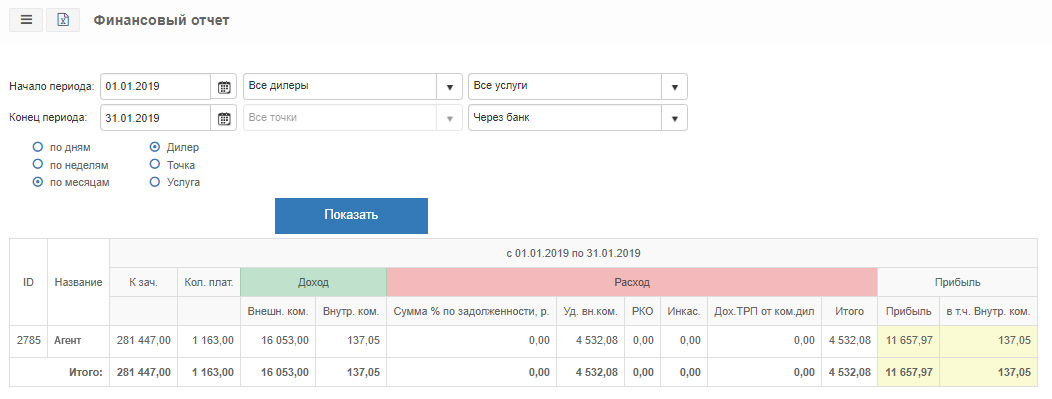
Прибыль рассчитывается по формуле = Доход (зелёный блок) - Расход (красный блок) . Результат указан в колонке Прибыль (жёлтый блок).
Внешняя комиссия – это комиссия устанавливаемая для плательщика на терминале.
Внутренняя комиссия – это условие работы между поставщиком услуги и агентом, значение может быть как положительным (агент получает прибыль от пользования услуги), так и отрицательной (агент платит с каждого платежа - столбец "Уд. вн.ком").
Где я могу проследить за состоянием моих точек
В разделе Мониторинг вы можете отслеживать текущее состояние всех или выбранных вами точек.
Для начала необходимо указать статусы точек, которые необходимо отобразить в Мониторинге:
Затем, при необходимости, указать набор полей для отображения по каждой точке:
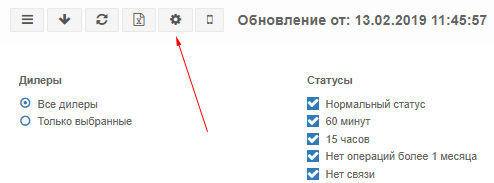
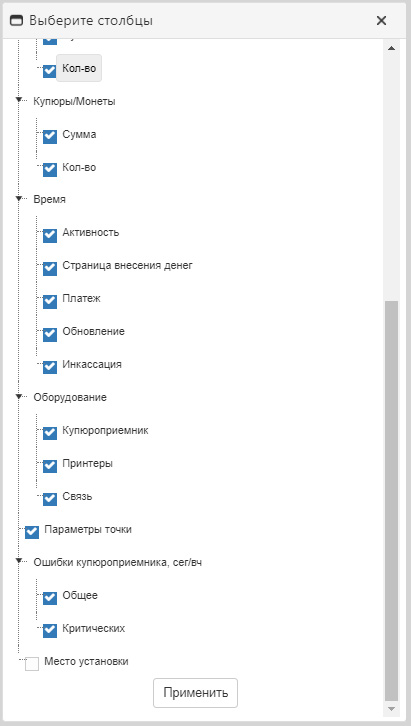
Для постройки мониторинга по точкам необходимо нажать кнопку Показать:
Строка с точками отмечается цветом, согласно легенде указанной под перечнем точек:
Для мониторинга точек с телефона или планшета можно использовать оптимизированную версию мониторинга для мобильных устройств.
Переход в мобильную версию возможен через меню мониторинга в личном кабинете:
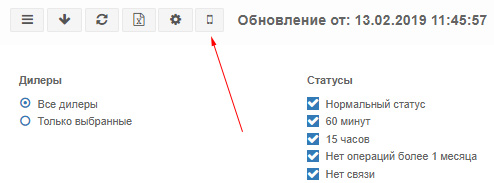
Либо по ссылке:
Что делать если терминал заблокировался
Блокировка по лимиту
При блокировке по лимиту в мониторинге у точки статус - Заблокирована:Сервер.
- Вся строка оранжевая – недостаточно средств на балансе. Необходимо пополнить баланс.
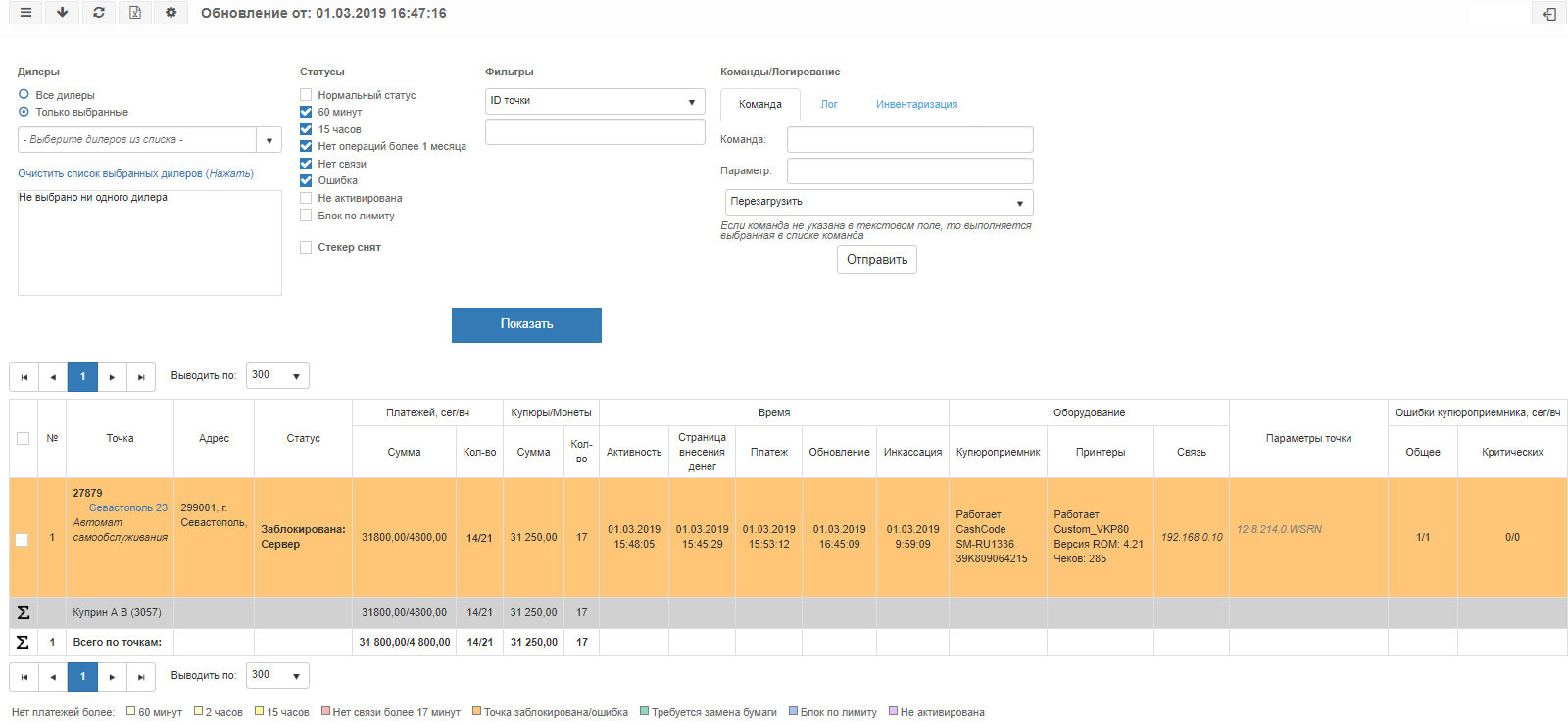
- Строка частично оранжевая – превышен суточный лимит по приёму платежей на данной точке.
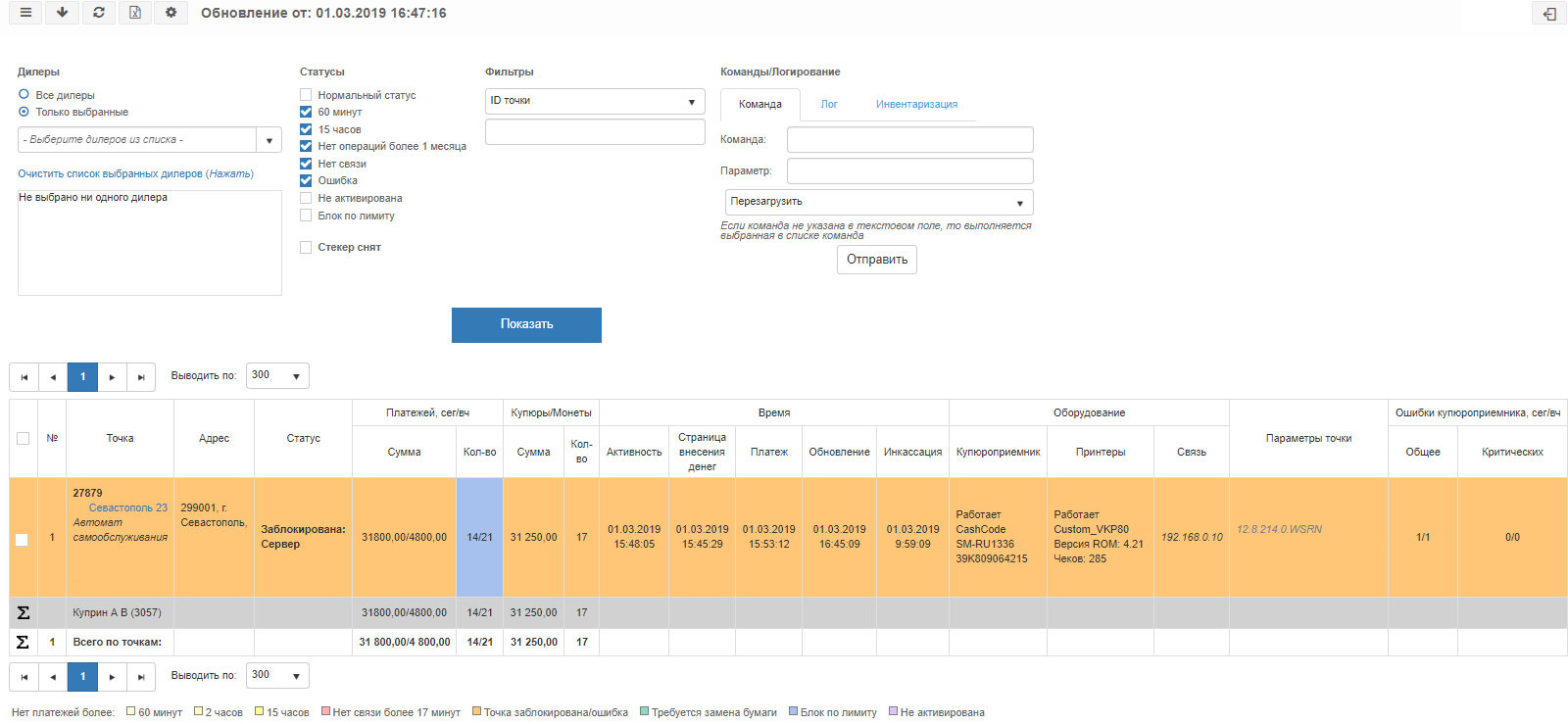
Для безопасности на каждый терминал установлен определённый суточный лимит на приём платежей, который вы можете изменить.
Для редактирования лимитов и разблокировки точек необходимо перейти в инструмент – Точки-> Редактор ограничения платежей:
После перехода необходимо обратить внимание, что если чекбокс "Заблокированный по лимиту" установлен - выборка будет производиться только по заблокированным точкам, если необходимо редактировать лимиты по другим, не заблокированным точкам, необходимо снять данный чекбокс и нажать Показать ещё раз.
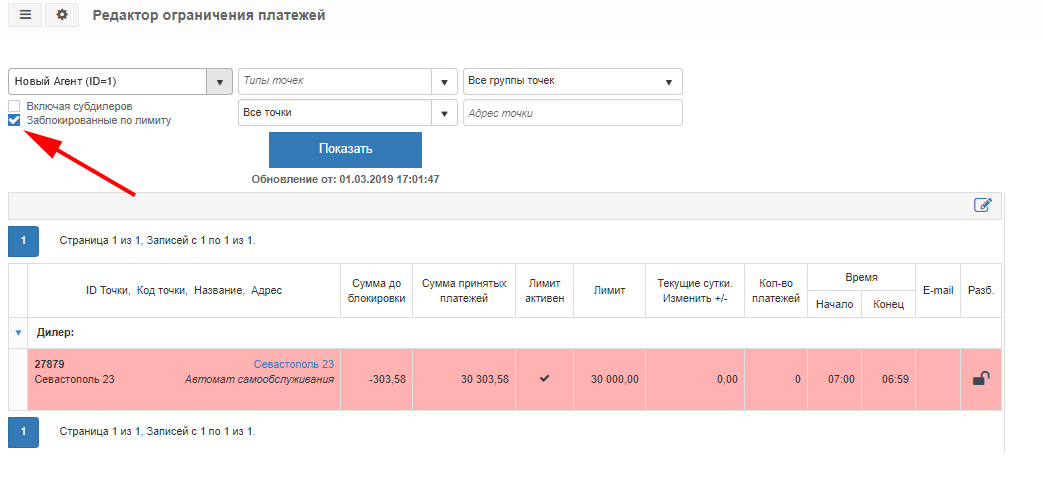
- Если точка была заблокирована в предыдущие сутки (до начала текущего дня, т.е. до 00-00), то для разблокировки достаточно нажать на замок и подтвердить действие:
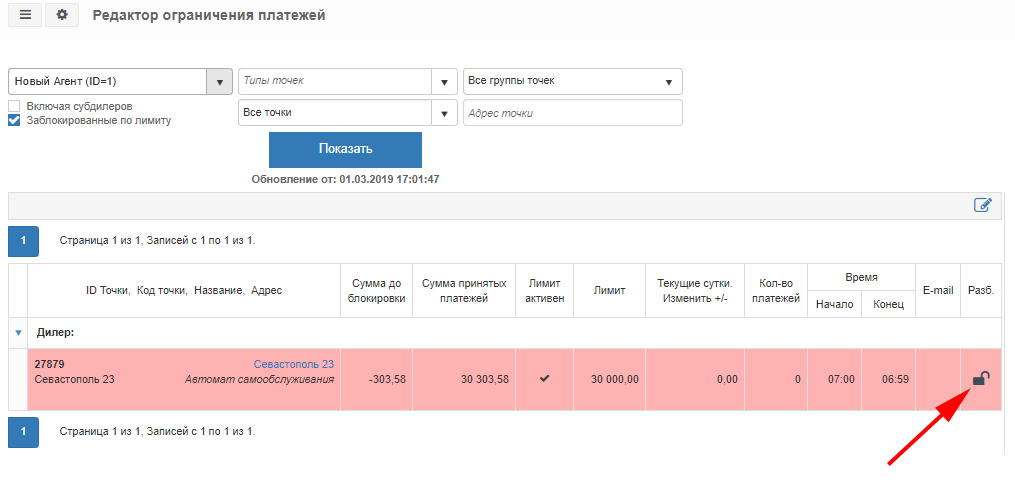
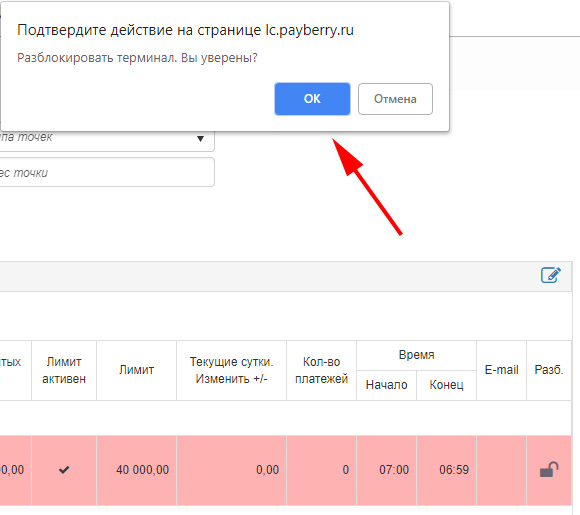
- Если точка заблокировалась в текущие сутки то необходимо перейти в режим редактирования:
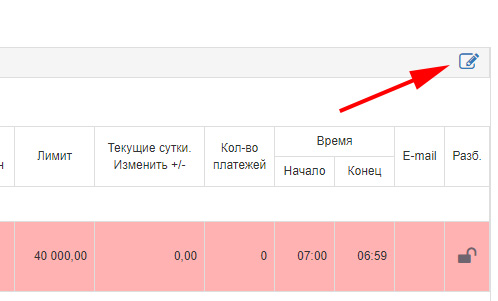
В столбце «Текущие сутки. Изменить +/-» указать сумму которую нужно добавить к текущему лимиту на текущие сутки и сохранить изменения:
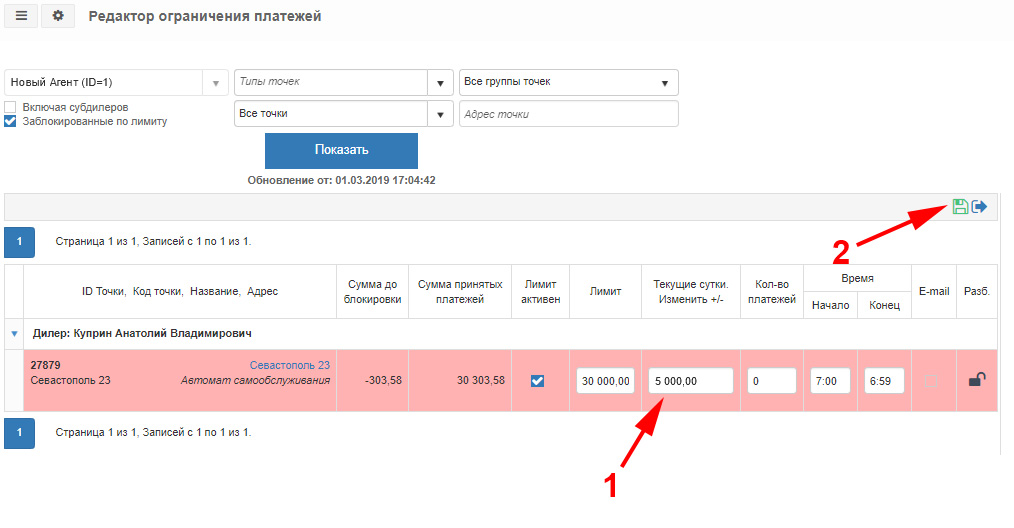
Затем нажимаем на замок:
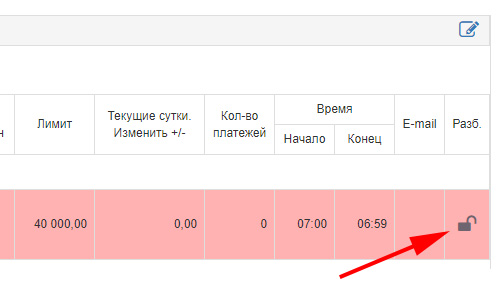
Блокировка по ошибке купюроприёмника
При блокировке терминала по купюроприёмнику в мониторинге у точки статус - Заблокирована: Купюроприёмник.
Причины:
- зажёвана купюра
- физические неполадки с купюроприёмником
Точка будет заблокирована до тех пор пока не будут устранены неполадки в работе купюроприёмника.
Блокировка по ошибке фискального драйвера
При блокировке терминала по купюроприёмнику в мониторинге у точки статус - Заблокирована:Фискальный драйвер.
Возможен только при использовании ККТ (контрольно-кассовой техники).
Причины:
- неполадки с принтером
- неполадки с ККТ
Устранение неполадок при работе ККТ описаны в инструкции по ПО Феникс:
Блокировка по отсутствию связи
При блокировке терминала в виду отсутствия связи в мониторинге у точки статус - Нет связи.
Причины:
- перебои с интернетом на терминале
- сбилась дата на терминале (нужно изменить дату в BIOS на терминале, необходимо при себе иметь клавиатуру)
- в результате сбоя (возможно потребуется переустановка ПО Феникс на терминале)
- терминал не зарегистрирован
Что такое временный ключ и где его взять
Временный ключ необходим для аутентификации терминала в системе, содержит 16 цифр, вводится на терминале.
Выгрузить ключ можно в личном кабинете в разделе Точки -> Список точек
Далее необходимо перейти в карточку точки, нажав на Код точки:
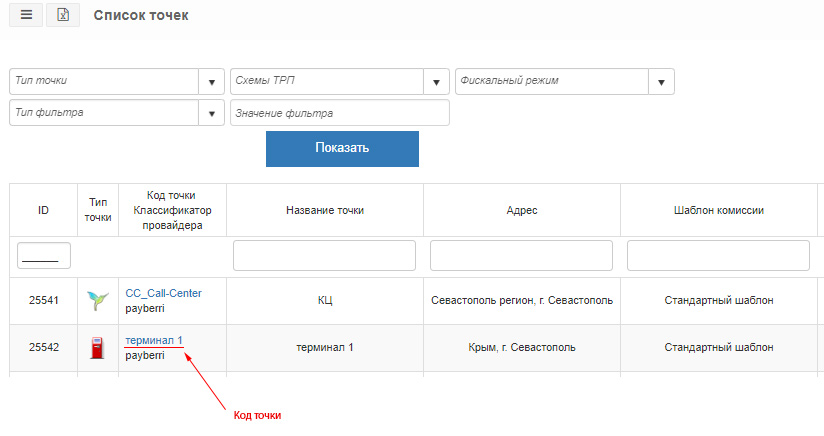
После перехода в карточку точку необходимо нажать на кнопку формирования временного ключа:
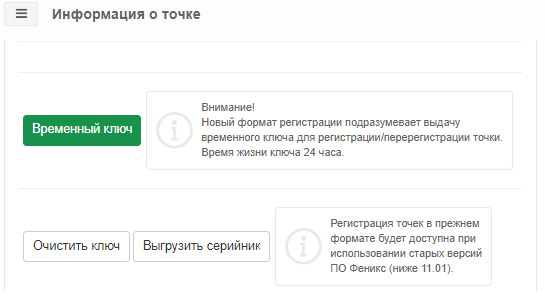
После нажатия во всплывающем окне будет содержимое временного ключа:
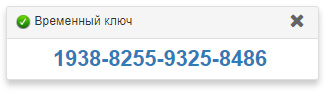
Я поменял расположение терминала, как изменить адрес
Зачем менять адрес?
- корректный адрес в чеке необходим для налоговой службы
- неверный адрес повлечёт отключение ряда услуг
Чтобы указать адрес вы должны перейти в карточку точки, по уже описанному раннее пути:
Точки -> Список точек - > Код точки
Далее необходимо перейти в режим редактирования карточки точки, нажав кнопку Изменить.
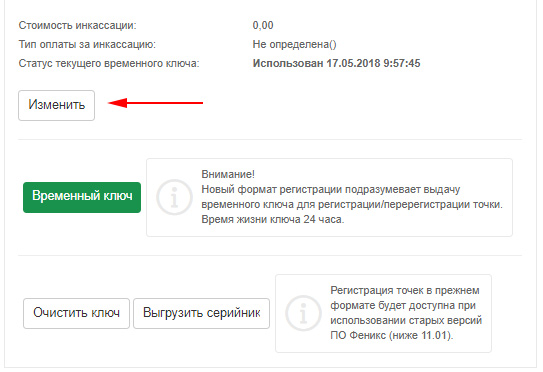
Вам необходимо заполнить только адрес в меню ФИАС, все остальные поля заполнятся автоматически:
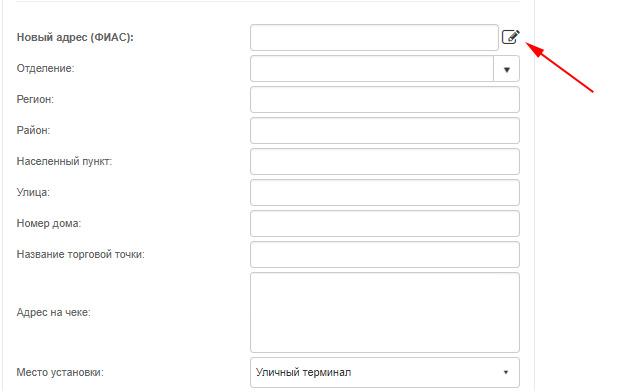
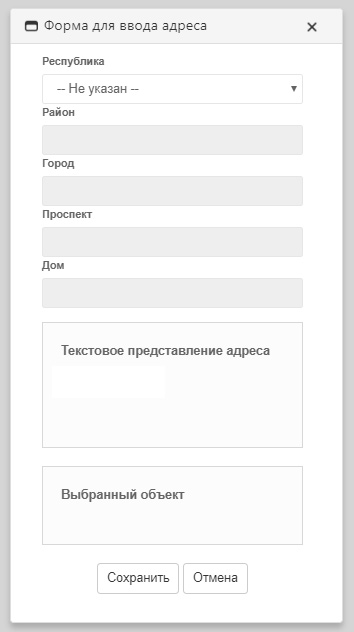
На терминале нет ни одной услуги
При создании точки необходимо присвоить шаблон фронта услуг в инструменте Точки -> Фронт терминала
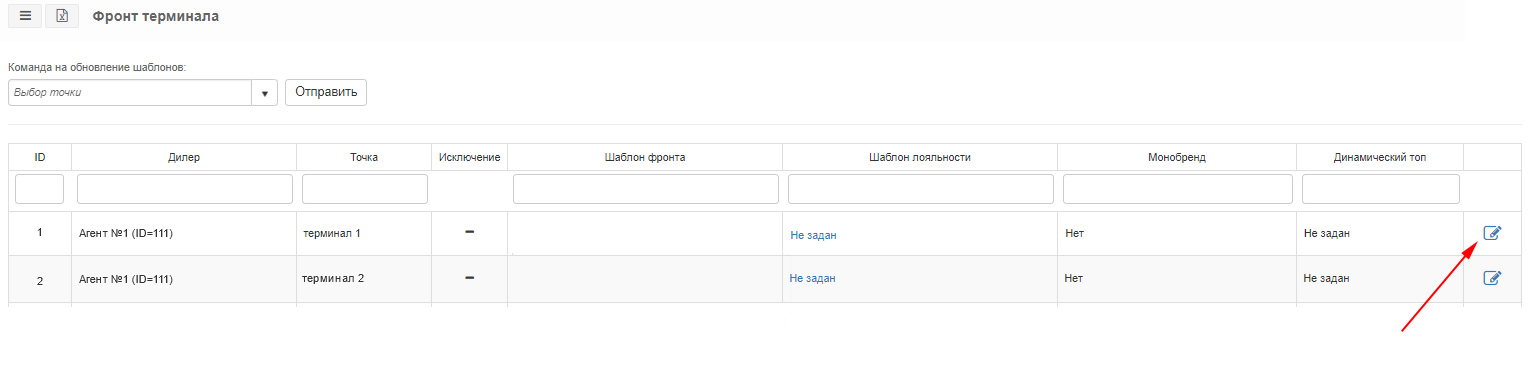
Фронт терминала:
https://lc.payberry.ru/lc/cabinet/Points.aspx
Далее необходимо перейти в режим редактирования необходимой вам точки, выбрать шаблон фронта для неё и сохранить:

Более подробно о функциях Фронта терминала можно узнать в подробном описании.
Услуги работают без комиссии
Все услуги без комиссии
При создании точки необходимо присвоить шаблон внешних комиссий.
Для этого необходимо перейти в карточку точки Точки -> Список точек - > Код точки
Или по ссылке:
https://lc.payberry.ru/lc/cabinet/Points.aspx , затем переход по коду точки
Пример в режиме редактирования:
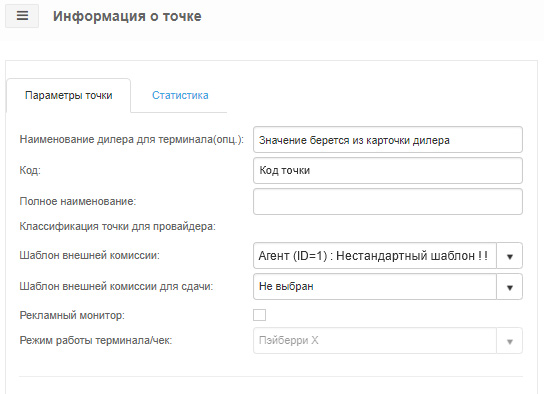
Некоторые услуги без комиссии
Скорее всего таковы условия поставщика услуг.
Актуальную информацию по условиям работы услуг можно посмотреть в разделе Услуги –> Услуги:
Принтер печатает нефискальный чек
При использовании кассовой техники (ККТ), чтобы активировать фискальный режим необходимо выполнение двух условий:
- На терминале должен быть выбран соответствующий фискальный режим
- В личном кабинете активировать фискальный режим.
Точки -> Редактор конфигурации точек
Необходимо перейти в режим редактирования:
Далее необходимо поставить галочку в разделе Фискальный режим и сохранить изменения:
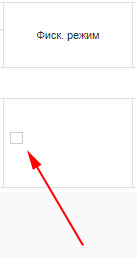
После этого, при корректной работе фискального принтера, в мониторинге будет отображаться название принтера в столбце принтер и номер драйвера в параметрах точки (отмечено зелёным блоком):

На терминале нет определённой услуги
Причины:
- покрытие данной услуги не включает в себя место установки данного терминал
Посмотреть покрытие услуг вы можете в инструменте Услуги - Услуги, в разделе Область\Город (выделено красным):
- услуга была выключена во фронте
Для включения вам необходимо в инструменте Точки - Фронт терминала перейти по ссылке на названии фронта необходимой вам точки:
После перехода в инструмент Редактор шаблонов фронтов необходимо в поле ввода поиска ввести необходимую услуге и поставить чек-бокс если его нет напротив необходимой вам услуги:
Включенная на терминале услуга с установленным чекбоксом примет вид:
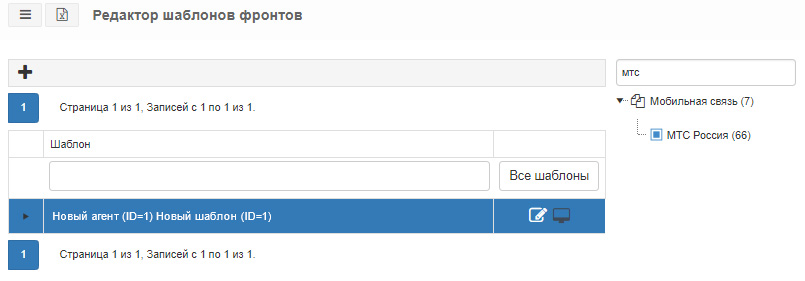
Более детально о расположении услуг на главном экране, редактировании и создании новых шаблонов фронтов можно узнать в более подробном описании.
Запрос печати чека
Для скрытия запроса на печать текста необходимо перейти Точки - Редактор конфигурации точек и поставить галочку в пункте «Скрыть запрос печати чека»